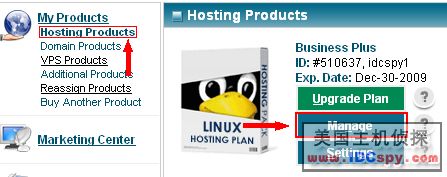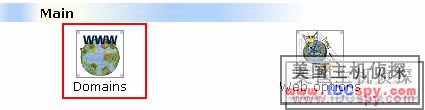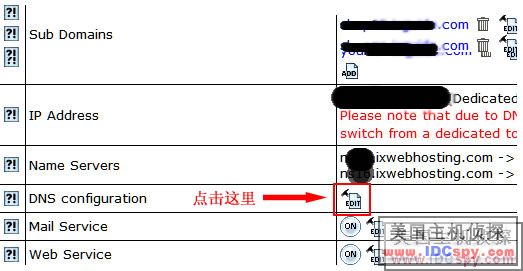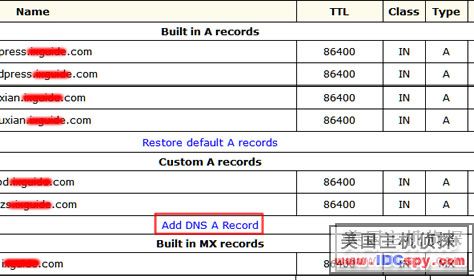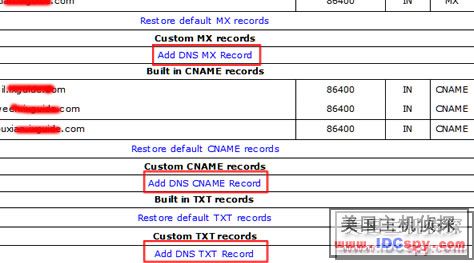IXWebHosting/域名解析管理
来自站长百科
IXWebHosting中域名解析管理[ ]
具体步骤:
1、进入控制面板:https://manage.ixwebhosting.com/
2、进入控制面板之后,会看到如下图所示页面:
点击左边的Hosting Products,右边对应出现主机的产品,点击Manage按钮进入其管理页面。
3、进入管理页面后,点击“Domains”,进入域名的管理页面,选择要解析的域名,如下图:
4、看到上图中的DNS configration,点击后面的EDIT按钮进入其页面,如下图:
Add DNS A Record—-添加A记录 Add DNS MX Record—添加MX记录 Add DNS CNAME Record—添加CNAME记录 Add DNS TXT Record—-添加TXT记录
设置好后,等待域名其生效就可以了。
补充说明:
A Record:
Name: 输入prefix(称谓)。比如说:bbs ,blog ,等;
TTL(生存时间): 设置记录被再次刷新到DNS缓存之前需要的时间(推荐生存期间为86400);
data:输入网络服务器的IP。
MX Record:
Name: 你的局域域名。如果你没有填写名称栏,所有的邮件将被转送至基域(base zone);
Priority:优先级别;
Data:记录及邮件域名(非IP)优先发送的级别。
PS:如果想要在基域中添加MX记录,无需填名称即可。
CNAME Record
Name:你给真正的主机名所起的别名。
Data: 你起别名的主机的真正名称。这必须是一个官方主机名,不能使别名。一条CNAME记录会始终指向一条A记录以免循环引用。